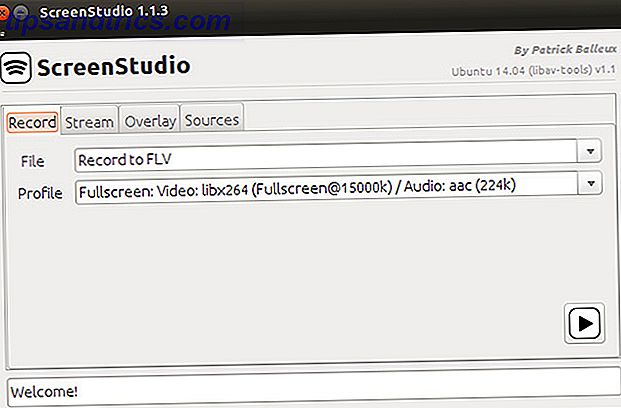Sie hätten gedacht, die Welt würde zu Ende gehen. Warum ich mit Windows fertig bin [Meinung] Warum ich mit Windows fertig bin [Meinung] Microsoft hat diese Woche eine Ankündigung gemacht, die mich wirklich über den Tellerrand gebracht hat. Es ist tatsächlich das letzte in einer Reihe von Zügen; aber das ist es. Ich bin fertig. Ich werde alle meine Windows-Maschinen umstellen ... Lesen Sie mehr, als James entdeckte, dass Windows Home Server - Microsofts 50-Dollar-Netzwerkspeicherlösung - zugunsten eines weitaus teureren Nachfolgers gestrichen wurde. Zum Glück stellte er bald fest, dass dank Amahi, einem kostenlosen Linux-basierten Heimserver, keine Hoffnung verloren war.
Sie hätten gedacht, die Welt würde zu Ende gehen. Warum ich mit Windows fertig bin [Meinung] Warum ich mit Windows fertig bin [Meinung] Microsoft hat diese Woche eine Ankündigung gemacht, die mich wirklich über den Tellerrand gebracht hat. Es ist tatsächlich das letzte in einer Reihe von Zügen; aber das ist es. Ich bin fertig. Ich werde alle meine Windows-Maschinen umstellen ... Lesen Sie mehr, als James entdeckte, dass Windows Home Server - Microsofts 50-Dollar-Netzwerkspeicherlösung - zugunsten eines weitaus teureren Nachfolgers gestrichen wurde. Zum Glück stellte er bald fest, dass dank Amahi, einem kostenlosen Linux-basierten Heimserver, keine Hoffnung verloren war.
James 'Originalanleitung Wie man einen Home Server mit Amahi aufbaut [Linux] Wie man einen Home Server mit Amahi aufsetzt [Linux] Read More kommt jetzt etwas voran, nachdem es Anfang 2011 geschrieben wurde. Es konzentrierte sich ganz auf mit Fedora 12, aber Amahi wurde jetzt auf Ubuntu portiert. Anders als James habe ich keine Ersatz-Tower-PCs herumliegen und werde daher einfallsreich sein und alles nutzen, was mir zur Verfügung steht - ein alter Dell-Laptop.
Wenn Sie in letzter Zeit darüber nachgedacht haben, einen Heimwerker zu machen, warum fangen Sie dann nicht mit Ihrem eigenen Heimserver an?
Die Einrichtung
Anstatt Fedora 12 (oder Fedora 14 oder 16, welche die aktuell unterstützte Version für Amahi ist) werde ich Ubuntu verwenden. Als Ex-Ubuntu-Benutzer bin ich bereits mit der Benutzeroberfläche, dem Layout und einigen Terminalbefehlen des Betriebssystems vertraut. Wenn Sie mit Linux nicht vertraut sind, machen Sie sich keine Sorgen, Ubuntu ist eine gute Wahl für Anfänger, da es so einfach und benutzerfreundlich ist wie Linux. Ich werde Version 12.04 LTS verwenden, die bis mindestens April 2017 unterstützt wird (LTS steht für langfristige Unterstützung).
Die Hardware, die ich benutzen werde, ist ein alter Dell-Laptop, ein Studio 1537, um genau zu sein, obwohl ich einräume, dass es nicht unbedingt die ideale Maschine für einen Server ist. Laptop-Speicher ist nicht sehr erweiterbar, die meisten Leute bevorzugen alte Tower-PCs, da sie viel Platz für zusätzliche Festplatten bieten. Ein Vorteil des Laptops ist jedoch eine Batterie, die bei einem Stromausfall als unterbrechungsfreie Stromversorgung (USV) fungiert.

Begrenzungen und USB-Übertragungsgeschwindigkeiten beiseite, der Laptop wird im Moment für überhaupt nichts verwendet, und so ist einige Verwendung besser als gar keine Verwendung. Ubuntu ist auch eine gute Wahl für diesen Laptop, als ob ich jemals etwas damit "machen" müsste, dann ist eine brauchbare Linux-Distribution installiert, die fertig ist. Wenn Sie Ihren alten PC als potenziellen Amahi-Heimserver betrachten, stellen Sie sicher, dass Sie folgende Spezifikationen haben:
- 512 MB oder mehr RAM
- Ein 1-GHz-32-Bit- oder 64-Bit-Prozessor
- 4 GB Speicherplatz (obwohl Sie für Speicherzwecke mehr wollen)
Hinweis: Amahi benötigt eine saubere Ubuntu-Installation und wird nicht unbedingt mit einer bestehenden Ubuntu-Installation funktionieren. Es wird dringend empfohlen, das Betriebssystem zu formatieren und erneut zu installieren, auch wenn Sie einen vorhandenen Ubuntu-Computer haben, den Sie verwenden möchten.
Da ich ein Mac-Benutzer bin, habe ich ein Ubuntu. ISO auf meinem Haupt-OS X-Rechner heruntergeladen und dann mit UNetbootin das Image auf einen 2 GB USB-Stick gebrannt. Das Programm hat mich darüber informiert, dass die Festplatte auf einem Mac nicht bootfähig ist, was zu beachten ist, wenn Sie einen alten Mac als Server verwenden (obwohl nicht zu alt, unterstützt Amahi keine PowerPC-Architektur). Wenn Sie ein USB-Laufwerk erstellen müssen, das auf einem Mac startet, lesen Sie die Ubuntu-Dokumentation.

Sobald Sie Ihre Ubuntu-Version fertig haben, können Sie loslegen, Ihren zukünftigen Server einschalten und sicherstellen, dass der USB-Start in Ihrem BIOS aktiviert ist (siehe hier für neuere UEFI Windows 8-Maschinenanweisungen BIOS auf einem Windows 8-Computer Zugriff auf das BIOS auf einem Windows 8-Computer Windows 8 vereinfacht den Zugriff auf das BIOS Sie müssen sich keine Tastenkombination merken, Sie können einfach das Windows 8-Startoptionen-Menü verwenden Sie, wie. Lesen Sie mehr).
Ubuntu & Amahi installieren
Das erste, was Sie sehen, wenn Sie den USB-Stick booten, ist der Bootloader UNetbootin, der Ihnen die Wahl bietet, Ubuntu auszuprobieren oder zu installieren, sowie Ihre Festplatte auf Fehler und einige andere Optionen zu prüfen. Wählen Sie Ubuntu installieren und warten Sie, bis der Installationsvorgang geladen ist. Wählen Sie zuerst Ihre Sprache und wenn Sie dazu aufgefordert werden, machen Sie sich keine Sorgen über die Verbindung zum Internet für Updates, da Amahi am besten mit der Standardinstallation funktioniert.

Wenn Sie gefragt werden, wie Sie Ubuntu installieren möchten (entweder neben einem bestehenden Betriebssystem, ersetzen Sie das vorhandene Betriebssystem oder benutzerdefinierte) wählen Sie entweder ersetzen oder benutzerdefiniert. Da Ihr Server die meiste Zeit auf sich selbst gestellt ist, ist Dualbooten sinnlos. Ich entschied mich, die gesamten verfügbaren 320 GB für meinen Server zu verwenden, und der Einfachheit halber nur die eine Partition erstellt. Ubuntu formatiert diese Partition standardmäßig in EXT4, ein Linux-natives Dateisystem. Mach dir keine Sorgen, Amahi liebt EXT4.
Fügen Sie Ihre Zeitzone und Ihr Tastaturlayout hinzu und konfigurieren Sie das Standardbenutzerkonto mit einem Computernamen, Benutzernamen und Passwort, die Sie erkennen und sich merken werden. Hit Continue und sehen Sie sich die Ubuntu-Installation an. Denken Sie daran, den USB-Stick herauszunehmen, wenn er fertig ist und zum ersten Mal in das Betriebssystem booten. Als nächstes muss Amahi installiert werden, was wir mit dem Terminal machen werden.

Hinweis: Amahi kann nicht deinstalliert werden. Um wieder auf ein sauberes Ubuntu zugreifen zu können, müssen Sie das Betriebssystem neu formatieren und installieren. Wie bereits erwähnt, ist eine Neuinstallation von Ubuntu vor der Installation von Amahi erforderlich.
Irgendwann werden Sie aufgefordert, Ihren "Installationscode" einzugeben. Um einen Installationscode zu erhalten, gehen Sie zu Amahi.org und registrieren Sie einen Account. Sie werden nach der IP-Adresse Ihres Netzwerk-Gateways (der Adresse Ihres Routers, normalerweise 192.168.0.1) und der festen internen IP-Adresse Ihres HDA (das ist der Server, auf dem Sie Amahi installieren) gefragt. Sie sollten eine feste Adresse innerhalb Ihres Routers einrichten, der Prozess wird je nach Hersteller unterschiedlich sein, aber eine einfache Suche sollte Ihnen helfen. Amahi empfiehlt Ihnen, DHCP (automatische IP-Zuweisung) auf Ihrem Router auszuschalten, aber das ist nicht immer notwendig und in meinem Fall habe ich es ohne Probleme eingeschaltet.

Als Nächstes werden Sie aufgefordert, Ihre lokale DNS-Domäne einzurichten. Dies ist eine Domäne, die Sie intern in Ihrem Netzwerk für den Zugriff auf den Server verwenden können. Wählen Sie etwas kurz, einzigartig und nicht das gleiche wie jede Website, auf die Sie zugreifen möchten. Ich habe "server.hda" gewählt, aber Sie können sich Ihr eigenes erstellen.

Klicken Sie abschließend auf die Schaltfläche Create your HDA profile und notieren Sie sich Ihren Installationscode.
Bevor Sie Amahi installieren, müssen Sie Ubuntu entweder mit einem Ethernet-Kabel oder mit einem guten alten WLAN an Ihr Netzwerk anschließen. Widerstehen Sie dem Drang, Ihre Lieblings-Browser, Codecs und andere Add-ons herunterzuladen oder Ubuntu noch nicht zu aktualisieren. Sobald Sie verbunden sind, klicken Sie auf das Ubuntu-Logo oder drücken Sie Ihre Windows-Taste und geben Sie "terminal" gefolgt von enter ein, um die Befehlszeilenschnittstelle zu starten. Geben Sie dann Folgendes ein:
wget http://u12.amahi.org/install-amahi

Dies lädt die Amahi-Setup-Dateien herunter und startet dann die Installation durch Eingabe von:
sh install-amahi
An dieser Stelle müssen Sie Ihren Installationscode eingeben, den Sie zuvor erstellt haben, gefolgt vom Administratorkennwort Ihres Servers.

Jetzt können Sie sich zurücklehnen und beobachten, wie Amahi installiert wird, was eine Weile dauern kann. Es gibt viel zu installieren, einschließlich der Server-Software, MySQL, Storage-Pooling, Samba und HTTP-Server und vieles mehr. Nun könnte es ein guter Zeitpunkt sein, meine Energieeinstellungen anzupassen, damit mein neuer Server sich nicht abschaltet, wenn er unbeaufsichtigt bleibt oder (wenn Sie einen Laptop benutzen), wenn Sie den Deckel schließen.

Sobald die Installation abgeschlossen ist, müssen Sie gemäß den Anweisungen im Terminal-Fenster neu starten (das ist die Schaltfläche in der oberen rechten Ecke, falls Sie Ubuntu vorher noch nicht benutzt haben).

Stellen Sie sicher, dass Sie die Verbindung mit Ihrem Standard-Netzwerkgerät "eth0" herstellen, bei dem es sich wahrscheinlich um Ihren Ethernet-Anschluss handelt. Deaktivieren Sie alle WLAN-Einstellungen und überprüfen Sie Ihre Netzwerkeinstellungen, um sicherzustellen, dass die statische IP, MAC-Adresse usw. übereinstimmen. Ich habe viel Zeit mit der Fehlersuche auf meinem Server verbracht, um herauszufinden, dass das Problem auf die Tatsache zurückzuführen ist, dass WLAN weiterhin aktiviert ist und Probleme verursacht.

Nach dem Neustart werden Sie zwei neue Symbole auf Ihrem Desktop bemerken. Doppelklicken Sie auf Amahi Dashboard, um das webbasierte Setup in Firefox zu starten. Loggen Sie sich mit dem Benutzernamen und dem Passwort ein, das Sie bei der Installation von Ubuntu erstellt haben. Kein anderes Passwort oder keine andere Kombination von Benutzern wird funktionieren. Von nun an können Sie Amahi verwalten, Benutzer einrichten, teilen und Apps installieren.

Ihr Server sollte bereits im Netzwerk sichtbar sein, falls Sie nicht die folgenden Ressourcen für weitere Hilfe benötigen:
- Amahi Wiki
- Amahi Supportforen
- Die HDA Interactive Network-Problembehandlung
Sehen Sie sich auch diese Artikel zum Hinzufügen von Apps, Freigaben und anderen Aktionen mit Amahi an:
- Hinzufügen einer Festplatte zu Ihrem Amahi Home Server (Fedora) Einrichten eines Amahi Home Servers - Hinzufügen eines Laufwerks zu Ihrem Server [Linux] Einrichten eines Amahi Home Servers - Hinzufügen eines Laufwerks zu Ihrem Server [Linux] Lesen Sie weiter
- Einrichten von Dateiduplizierungen, Greyhole & Apps Amahi Home Server - Einrichten von Dateiduplikationen & Erforschen des App Stores Amahi Home Server - Einrichten von Dateiduplikationen & Erforschen des App Stores Lesen Sie mehr
Hast du einen Heimserver? Hast du Amahi benutzt? Irgendwelche Lieblings-Apps? Fügen Sie Ihre Gedanken in die Kommentare unten ein.